Como personalizar ou desativar o Siri no HomePod

Embora não seja o principal ponto de venda do HomePod, os recursos do Siri permitem que você controle o alto-falante usando sua voz sem precisar retirar o telefone toda vez. Veja como personalizar o Siri no HomePod (ou apenas desativá-lo completamente)
RELACIONADO: Como configurar o Apple HomePod
Antes de começarmos, observe que cada uma das configurações que conversamos sobre abaixo é acessível através do aplicativo Home. Uma vez que o aplicativo estiver aberto, primeiro você começará pressionando Long ou 3D Tocando o ícone HomePod abaixo de "Favorite Favourite Accessories" (Acessórios Favoritos).
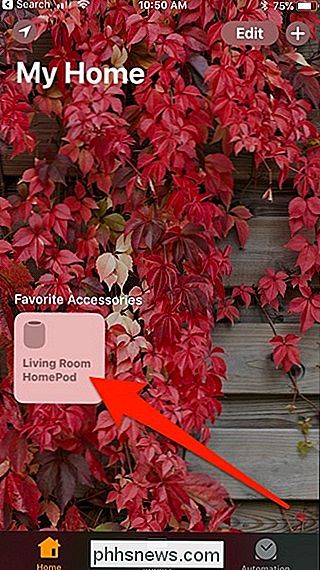
De lá, toque em "Details"
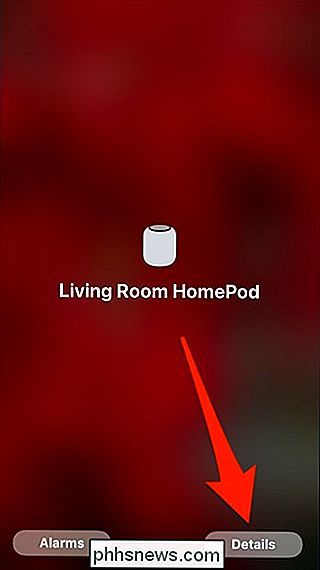
Desça um pouco e você veja as diferentes configurações para Siri no HomePod.
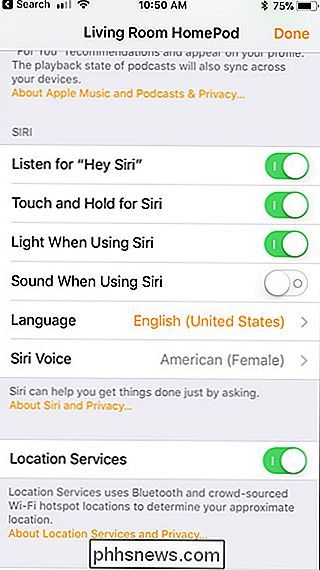
Vamos falar sobre o que eles fazem.
Desligue a Siri Light
Enquanto a luz brilhante no topo do HomePod é um toque agradável, não é realmente necessário muito. Certamente não faz mal a nada, mas se você preferir desativá-lo, pode fazê-lo nas configurações.
Basta encontrar o botão de alternância ao lado de “Luz ao usar o Siri” e toque nele para ligar.
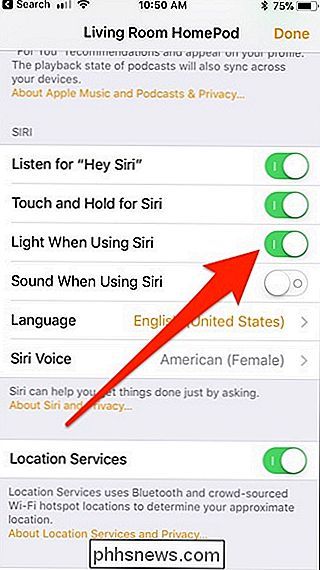
Tocar um som quando o Siri está ativado
Por padrão, o HomePod não emite som quando o Hey Siri é ativado, embora a própria Siri apareça com um “Mhm?” se não o fizer ouça um comando dentro do primeiro par de segundos.
No entanto, se você preferir ouvir um sinal sonoro sempre que o Hey Siri estiver ativado, basta tocar no botão ao lado de “Sound When Using Siri” e ele emitirá um baixo curto tom para saber que está escutando
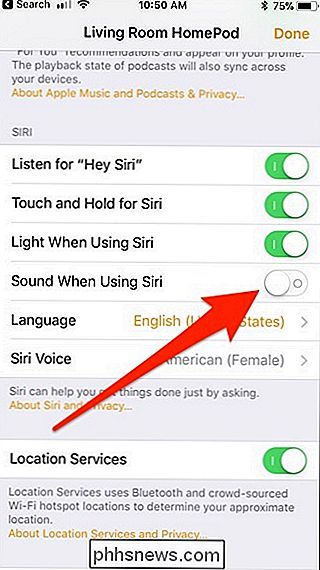
Mudar a Voz de Siri
Se você não sabia, Siri tem várias vozes diferentes, e você não está preso apenas usando o padrão. Você pode alterar a voz nas configurações tocando em "Siri Voice", embora não haja muitas opções.
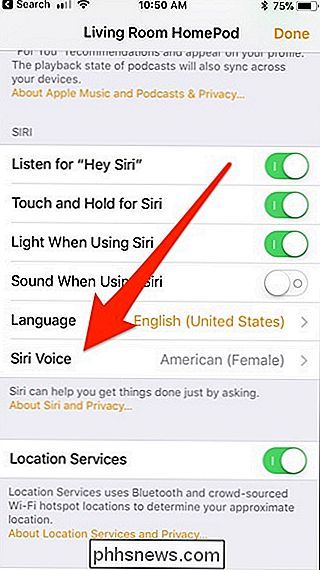
A partir daí, você poderá escolher entre três acentos diferentes para o inglês: americano, australiano e britânico. . Você também pode alterar o gênero da voz entre Masculino e Feminino
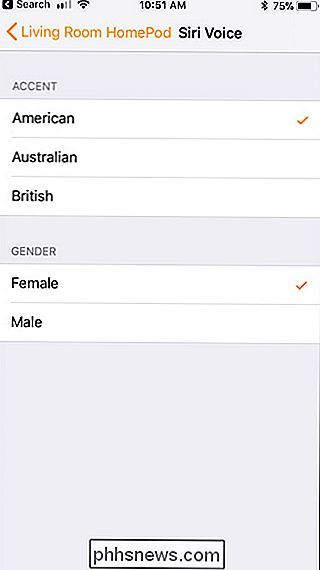
Como desativar completamente o Siri
Tudo bem, mas se você quiser usar o HomePod como locutor regular e conteúdo do AirPlay a partir do seu iPhone, você pode desligue o Siri completamente
Para desativar o Siri, você vai querer marcar os toggle switches ao lado de “Listen for“ Hey Siri ”” e “Touch and Hold for Siri”.
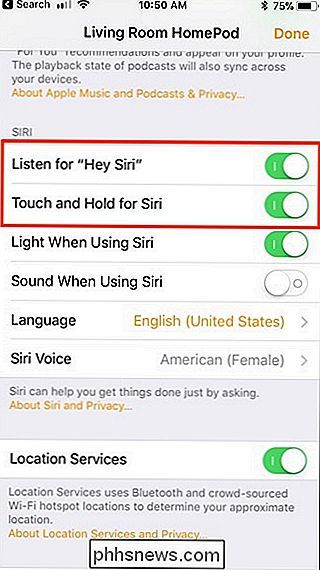
Isto irá se livrar completamente do capacidade de ativar o Siri usando sua voz ou pressionar o touchpad na parte superior do HomePod.

Como configurar o sistema Netgear Arlo Pro Camera
Se você gosta da ideia de uma câmera de segurança totalmente sem fio em todos os sentidos, o sistema Arlo Pro da Netgear é de se considerar. Aqui está como configurá-lo e começar a manter abas em sua casa enquanto você estiver ausente. RELACIONADOS: Câmeras de segurança com fio vs. Câmeras Wi-Fi: Quais devem comprar?

Os Melhores Controladores de Jogos Retrô para o seu PC ou Emuladores de Raspberry Pi
A Nintendo aparentemente é alérgica a dinheiro. Depois de criar um sucesso instantâneo e lucrativo com o NES Classic, a empresa decidiu encerrar a produção da pequena e barata máquina de emulação apenas alguns meses após sua introdução. Não interessa: tech savvy Os fãs da Nintendo que não conseguiram segurar um (ou não quiseram alinhar os bolsos de cambistas) têm outras opções.



